
Vsi imeniki v operacijskem sistemu Windows 10 izgledajo enako, videz se spreminja le zaradi oblikovalskih tem. Za ljubitelje raznolikosti ima operacijski sistem funkcijo zamenjave ikon map in nastavitve sličice katere koli slike namesto ikone. Razmislite, kako ikono mape v operacijskem sistemu Windows 10 spremenite v eno od običajnih in svojo ali preneseno iz interneta.
Vsebina- Zamenjava ikon
- Zamenjajte videz vseh imenikov
- Nastavitev slike
- Druga pot
Zamenjava ikon
Najprej morate prenesti želeno ikono ali njihovo knjižnico, če standardni nabor ikon Windows 10 ne ustreza.
Na internetu jih je veliko in iskanje pravega ni težava. Povezava vsebuje ogromno knjižnico ikon v formatu ico:
https://drive.google.com/file/d/16C2IN7CaoBVPHdp2woGGYo_zpbz4ED4h/view?usp=sharing
1. Odstranite vsebino arhiva.
2. Pokličite imenik »Lastnosti«, pojdite na zavihek »Nastavitve« in kliknite »Spremeni ikono«.
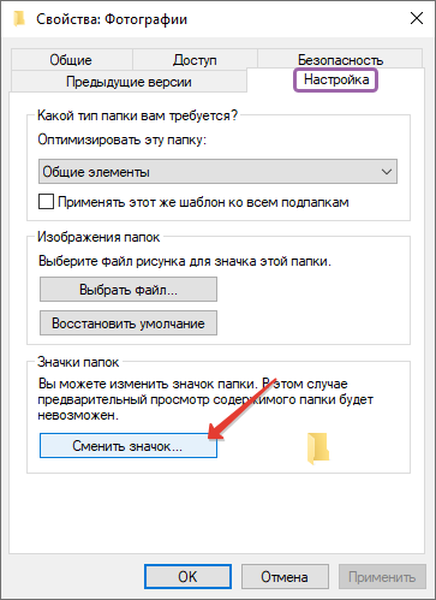
3. Iz knjižnice izberite ustrezno shell32.dll ali kliknite »Brskaj«, da določite tretjo osebo.
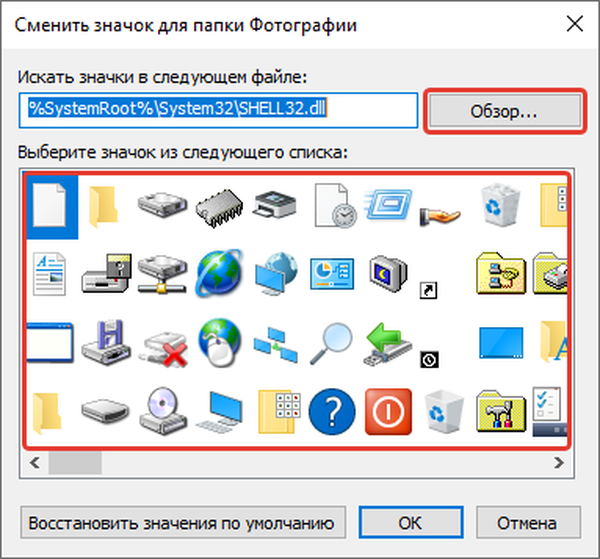
4. Določite mapo, v kateri se nahajajo datoteke z ikonami, ali dinamično knjižnico (s pripono dll) z ikonami in kliknite »Odpri«.
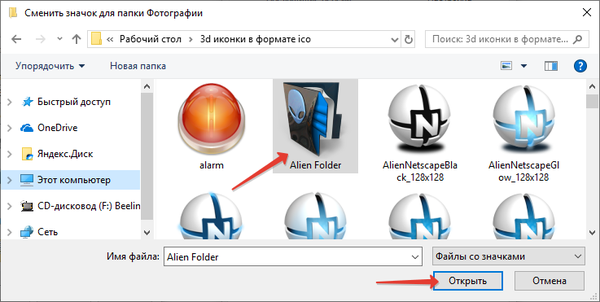
5. Potrdite svojo izbiro s klikom na gumb "V redu", da standardno ikono zamenjate s svojo..
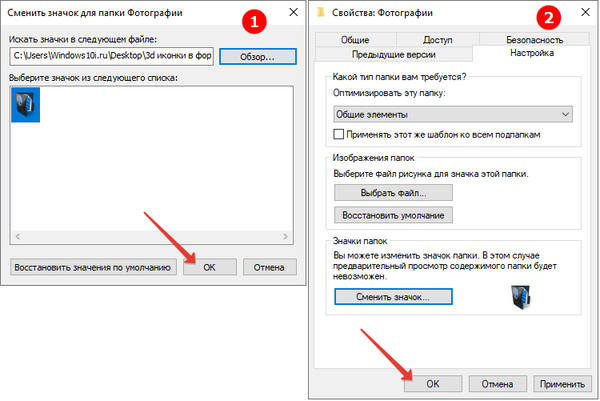
6. Shranite vse spremembe in posodobite stanje Explorerja z gumbom F5, če mapa ni dobila novega videza.
- Če se želite vrniti k običajnemu oblikovanju kataloga v oknu za izbiro ikon, kliknite "Obnovi privzeto vrednost" ali podajte drugo ikono.
Ikone po meri se ustvarijo tako v spletnih aplikacijah prek brskalnika kot v programih, kot so IconFX in podobni. Nihče ne prepoveduje fotografiranja ali njegovega fragmenta in ga spreminja v ikono.
Zamenjajte videz vseh imenikov
Težavo lahko rešite na več načinov: določite pot do nove ikone - varnejša je v urejevalniku registra in urejanje virov sistemske knjižnice shell32.dll - tega ne bomo upoštevali, saj je brezskrbno ravnanje..
Je pomembno! Pred urejanjem registra ustvarite točko za obnovitev sistema.1. Pokličite urejevalnik registra z ukazom "regedit".
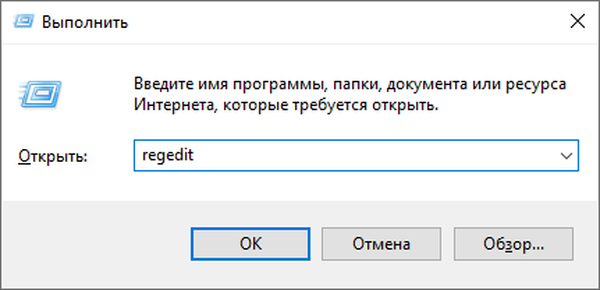
2. Pojdite na SOFTWARE \ Microsoft \ Windows \ CurrentVersion \ Explorer v podružnici HKLM, če želite spremeniti vse uporabnike računalnika, ali v podružnico HKCU za trenutni račun.
3. Odprite razdelek »Ikone lupine«. Če ne, ustvarite s kontekstnim menijem.
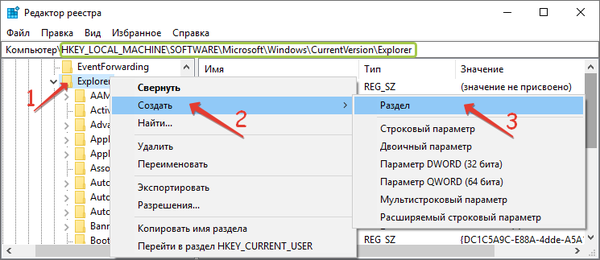
4. V njej dodajte nove parametre niza z imenom "3" in "4".
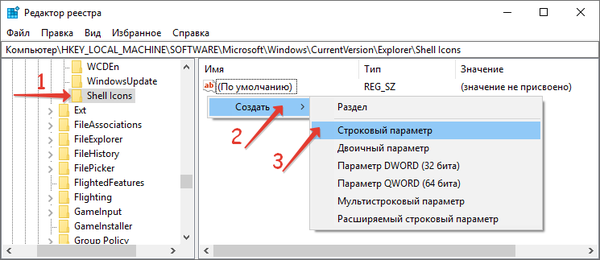
5. Kot vrednosti določite pot do slike ico.
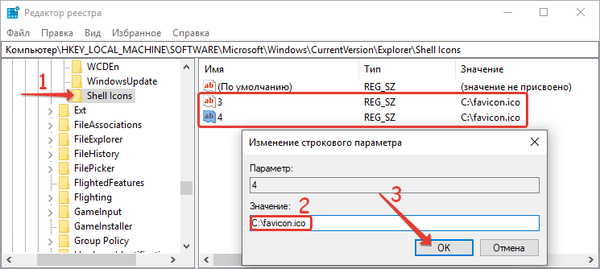
6. Odprite upravitelja opravil in znova zaženite Explorer, da posodobite njegovo konfiguracijo..
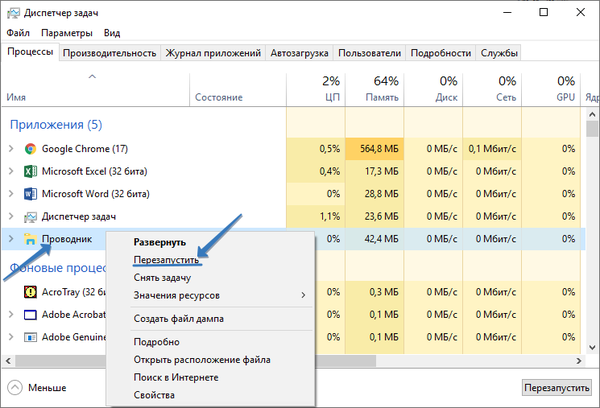
V oknu raziskovalca boste videli spremembe.

Kako odstraniti predogled v mapah Windows 10
Nastavitev map v sistemu Windows 10
Nastavitev slike
Explorer privzeto prikaže do prvih 4 slik, ki se nahajajo v njem, v načinu "Sličica" (ploščica, velike ikone) na ikoni imenika. Lahko spremenite videz imenika.
1. Kopirajte ikono, ki jo želite uporabiti kot sličico, v imenik.
2. Na zavihku »Pogled« aktivirajte prikaz razširitev datotek.
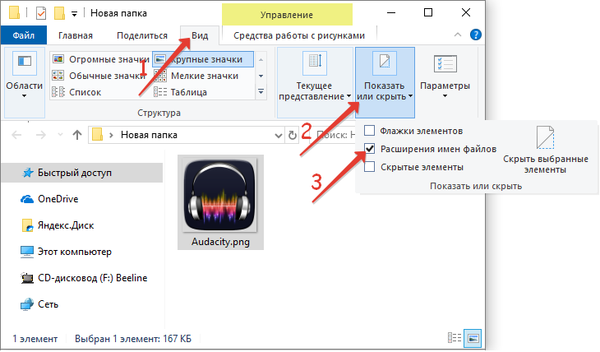
3. Poimenite sliko "Folder.gif" in se strinjajte, da nadomestite pripono.
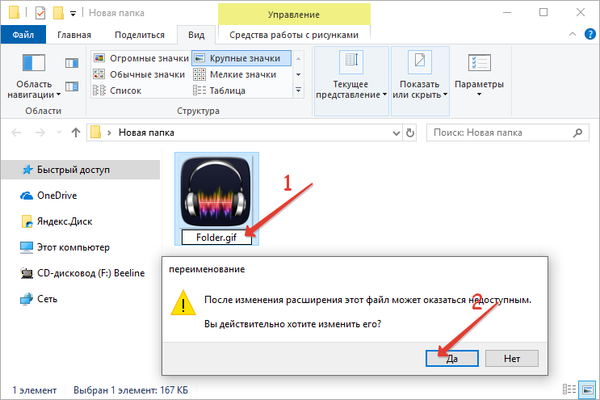
Druga pot
1. Odprite lastnosti imenika in na zavihku "Nastavitve" kliknite "Izberi datoteko".
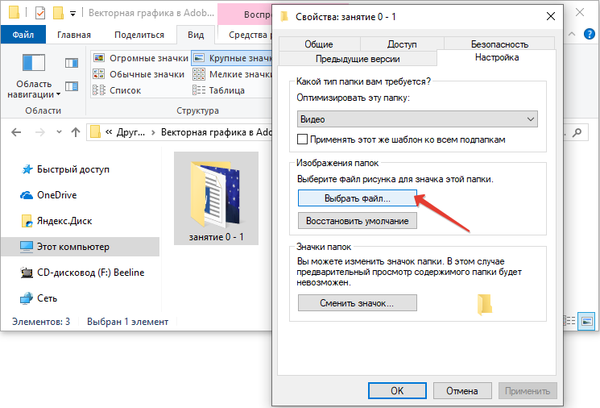
2. Odprite sliko in shranite spremembe.
Obstaja veliko načinov, kako spremeniti videz map in jih hitro prepoznati, vse so implementirane v nekaj klikih. Oglejte si tudi to temo "Kako spremeniti barvo map v sistemu Windows 10".











